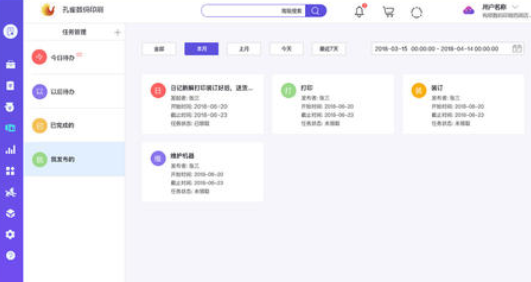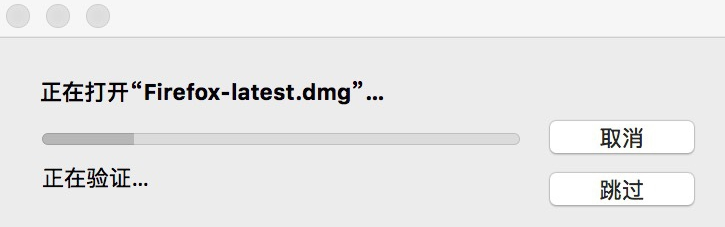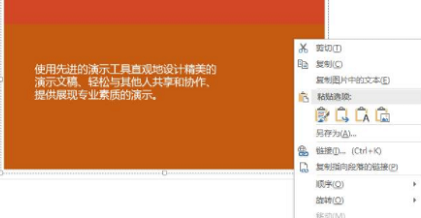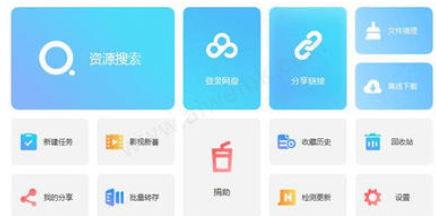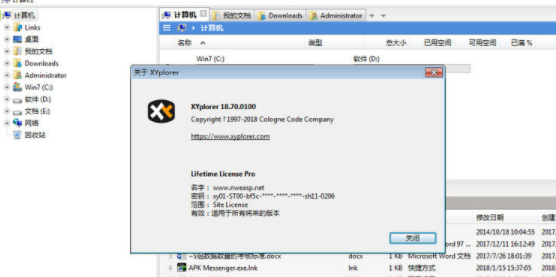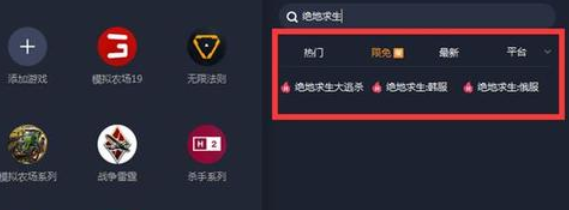在工作中我们经常被制作流程图所困扰,那么今天小编给大家带来了一款专业制作流程图的软件,今天本站给大家推荐的软件就是迅捷流程图制作软件,这个软件最大的优点就是使用很简单,这个是小编亲自测试过得呀,真的非常的好用,那么我们大家知道迅捷流程图制作软件怎么安装使用的吗?需要迅捷流程图制作软件的朋友可以在本站进行免费下载,下面是关于迅捷流程图制作软件的详细操作使用教程,希望对大家有所帮助
迅捷流程图制作软件操作使用教程

一、从软件之家下载迅捷流程图制作软件,解压缩并输入安装程序,单击[自定义安装]
二、单击[浏览]自定义安装文件的位置,单击[立即安装]
三、创建成功安装的流程图,然后我们可以关闭我们的安装页面了。然后我们可以在桌面找到自己安装完的软件,并且双击进去,就可以打开了
迅捷流程图使用小技巧
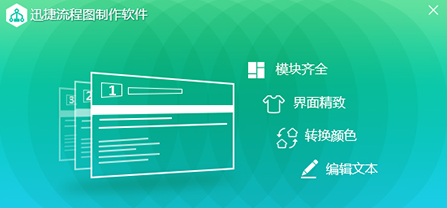
四.我们可以直接打开软件,然后我们在软件中可以绘画我们喜欢的图标,然后我们选择直接创建即可
五、选择所需材料后,可以在页面上绘图,可以更改图表的大小或通过滑动图表的角来旋转图表
六、如果需要向图表中添加文本,请直接选择图表的中间位置以开始编辑文本内容
七、添加必要的材料并成功绘制流程图后,单击软件栏中的“保存”按钮保存该图
八、保存创建的流程图。如果需要其他格式的流程图,可以选择“导出”进行保存。您可以看到有许多格式可以导出,包括图像、PPT和HTML。
迅捷流程图制作软件的作用是什么?
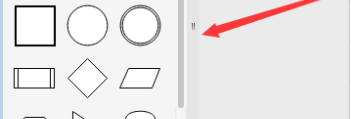
创建快速流程图的软件包含大量的图表材料。那么软件中包含了各种各样的图标,并且风格十分的多,我们可以挑选比较适合自己的,然后加以使用,并且我们的使用非常简单,操作也很是便捷
怎么使用迅捷流程图制作软件可以转换为其他软件的格式吗?
- 回答:是的。用户编辑完organigram后,可以在软件菜单栏中单击“工具”,然后选择“将图表导出为图像”或“将图表导出为PDF文件”,将图表保存为图像或PDF格式。